Pada postingan kali ini, saya akan menjelaskan langkah-langkah membuat simulasi kain sederhana menggunakan 3ds max dengan bantuan engine reactor. Objek yang dibuat sebenarnya sedikit, hanya plane dengan segment cukup besar untuk kain dan silinder sebagai tongkat. Ok, langsung aja om...
-Buat Objek plane. Klik panel Create > Geometry > Plane . Nantinya, plane ini akan disimulasikan menjadi kain. Agar pada saat simulasi pergerakan kain tampak alami, perbanyak jumlah segment. Semakin banyak segment, maka pergerakan kain semakin tampak alami.
- pada parameter plane atur Length =50, width =70, length segs =13, dan width segs =20 (segs=segment).
-Putar plane menggunakan rotate tool pada sumbu X sehingga tampak pada gambar dibawah. Saya memasukkan nilai -90 pada kotak dibawah.
-Buatlah sebuah tiang kecil menggunakan cylinder. Klik panel create > geometry > Cylinder. Pada parameternya, atur nilai radius = 1, height = 110, Hight segments =1, cap segments =1, dan sides =18.
-Atur posisi silinder seperti gambar Sekarang saatnya membuat simulasi. Agar silinder dianggap benda keras pada saat simulasi, kita harus memasukkannya menjadi anggota rigid body.
-klik panel create > helper > reactor, klik tombol RBCollection. Masukkan icon RBCollection ke viewport dengan mengkliknya di mana saja.
-Pada RBCollection Properties, klik tombol Pick dan klik objek silinder pada viewport. Maka silinder sekarang sudah menjadi anggota rigid body.
Untuk simulasi kain, objek yang akan dijadikan kain harus diberi modifier list: reactor cloth terlebih dahulu. Kalau tidak, objek tidak bisa dijadikan anggota CLCollection.
-Sekarang, seleksi objek plane dan klik panel modify > modifier list: reactor cloth . aktifkan avoid self-intersection seperti pada gambar.
-klik panel create > helper > reactor, klik tombol CLCollection dan masukkan ke viewport.
-pada CLCollection properties, klik tombol pick lalu pilih objek plane.
-Agar kain tergantung ke tiang, kaitkan vertex plane ke silinder. Seleksi objek plane lalu klik panel modify. Pada modifier reactor cloth, klik tombol Attach to riggid body. Klik tombol None dan pilih objek silinder pada viewport.
-klik tanda plus pada modifier reactor cloth, maka akan muncul submodifier vertex. Klik submodifier vertex tersebut. Pada viewport, klik dua vertex plane yang akan ditempelkan ke silinder.
-Sekarang saatnya melihat simulasi. Klik panel utilities, dan klik tombol reactor. Pada preview & animation, klik tombol preview in window.
-akan terbuka jendela preview. Untuk melihat animasi, tekan p pada keyboar anda. Jika berhasil, maka objek plane akan jatuh dan menggantung seperti kain.
-agar kain bergerak, kita akan memasukkan angin ke dalam simulasi. Klik create >helper>reactor dan klik tombol wind. Klik ikon wind pada viewport dan tempatkan disamping plane dekat silinder.
-pada wind properties atur nilai wind speed= 100 dan aktifkan perturb speed dengan nilai variance =6.
-lihat simulasi pada jendela preview. Plane akan jatuh dan melambai-lambai seperti tertiaup angin. Horayy!!
-untuk mengubah simulasi tersebut menjadi animasi, klik tombol create animation. Tunggu beberapa saat prosesnya, dan simulasipun akan menjadi animasi pada viewport.
-agar lebih ganteng, objek plane bisa diberi material misalnya merah putih, sehingga mirip bendera.
Ok, semoga tuttorial sederhana ini bermanfaat. Dan sekedar info, tehnik ini saya dapat dari bukunya Om Hendi yang berjudul The Magic of 3DS MAX. Kalau ingin belajar 3DS MAX lebih serius lagi, silahkan beli bukunya di toko buku terdekat. Kalau males pergi ke toko buku bisa beli online juga disini....
Home Visual Effect Membuat Simulasi Kain Dengan 3DS Max
Subscribe to:
Post Comments
(
Atom
)
Designed by OddThemes





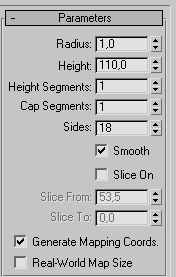






















Post a Comment